Domestika는 전 세계의 크리에이티브 전문가와 학습자에게 인기 있는 플랫폼으로 성장했습니다. 디자인, 일러스트레이션, 사진, 마케팅 등 다양한 분야의 전문가가 가르치는 고품질 온라인 과정을 제공합니다. 그러나 사용자가 직면하는 일반적인 문제 중 하나는 오프라인에서 볼 수 있도록 비디오를 다운로드하는 것입니다. 이 글에서는 Domestika에서 비디오를 다운로드하는 다양한 방법을 안내합니다.
1. 도메스티카와 그 코스
국내의 주로 창의적인 전문가를 대상으로 하는 온라인 학습 플랫폼입니다. 이 플랫폼은 사진과 일러스트레이션부터 그래픽 디자인, 애니메이션, 마케팅까지 다양한 주제에 걸쳐 수백 개의 코스를 제공합니다. 각 코스는 업계 전문가가 설계하고 가르치며, 전문 지식을 접근 가능하고 매력적인 방식으로 공유합니다.
Domestika를 다른 학습 플랫폼과 차별화하는 것은 세부 사항에 대한 주의 수준과 제작 품질입니다. 과정은 종종 잘 구성되어 있으며, 영화 품질의 비디오와 학생들에게 실습 학습 경험을 제공하는 대화형 프로젝트가 특징입니다. 이 플랫폼은 또한 학생과 강사가 상호 작용하고, 질문하고, 프로젝트를 공유하고, 피드백을 받을 수 있는 커뮤니티를 제공합니다. 이러한 요소로 인해 Domestika는 새로운 기술을 향상시키거나 배우고자 하는 크리에이티브에게 꼭 필요한 리소스가 되었습니다.
Domestika에서 가장 인기 있는 코스 중 하나는 Sagi Haviv의 "로고 디자인을 위한 Adobe Illustrator 소개"입니다. 이 코스는 초보자나 그래픽 디자이너를 위한 핵심 도구인 Adobe Illustrator를 사용하여 로고 디자인 기술을 다듬고자 하는 사람에게 적합합니다. 이 코스는 Illustrator의 기본부터 로고 제작의 고급 기술까지 모든 것을 다룹니다.
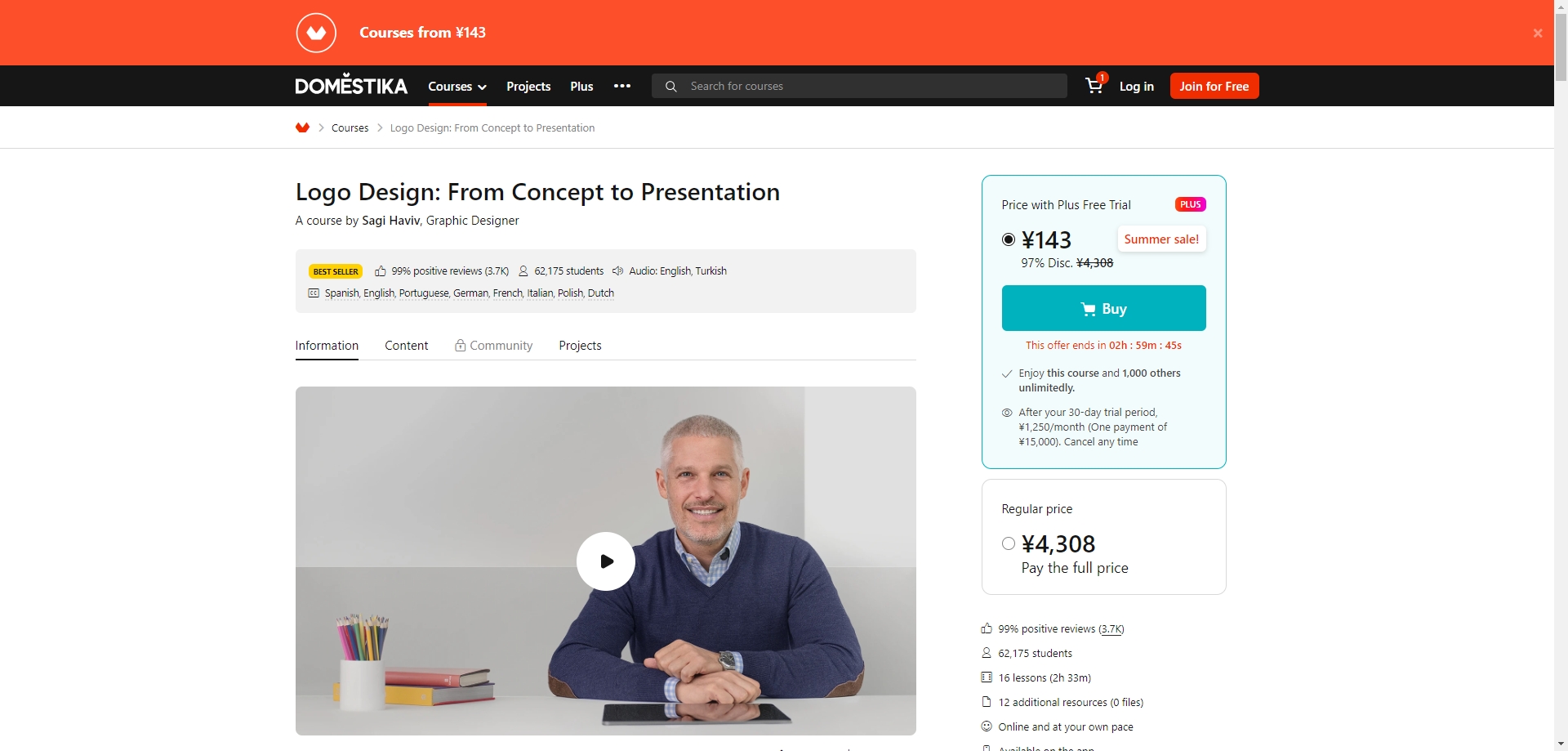
높은 제작 가치와 제공되는 정보의 풍부함을 고려하면, 학습자가 오프라인 참고를 위해 Domestika 과정의 비디오를 다운로드하고 싶어한다는 것은 놀라운 일이 아닙니다.
2. Domestika Courses에서 비디오를 다운로드하는 방법
Domestika는 오프라인 사용을 위해 플랫폼에서 직접 비디오를 다운로드하는 공식적인 방법을 제공하지 않으므로 인터넷 접속 없이 배우고자 하는 사람들에게는 불편할 수 있습니다. 그러나 몇 가지 해결 방법을 사용하면 개인적인 용도로 Domestika 비디오를 다운로드할 수 있습니다. 아래에서 몇 가지 방법을 살펴보겠습니다.
2.1 화면 녹화 도구 사용
Domestika에서 비디오를 저장하는 가장 간단한 방법은 화면 녹화 도구를 사용하는 것입니다. Recordit, OBS Studio, Camtasia, ScreenFlow와 같은 도구를 사용하면 비디오를 재생하는 동안 화면을 녹화할 수 있습니다.
다음 단계를 따라가면 Domestika 비디오를 녹화하고 다운로드할 수 있습니다.
- 다음과 같은 화면 녹화 소프트웨어를 다운로드하여 설치하세요. 기억한다 .
- 다운로드하려는 Domestika 코스에 액세스하고 화면 레코더를 구성하여 현재 비디오가 재생되고 있는 화면 영역을 녹화합니다.
- 녹화를 시작하고 Domestika 비디오를 실시간으로 재생합니다.
- 녹화가 끝나면 녹화를 중지하고 비디오 파일을 컴퓨터에 저장해야 합니다.
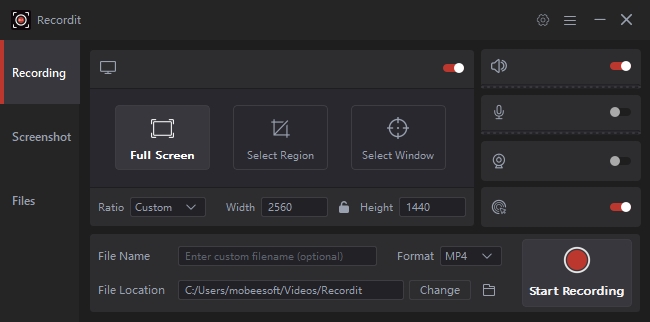
이 방법은 잘 작동하지만 녹화가 실시간으로 이루어지기 때문에 인내심이 필요합니다. 또한, 녹화된 Domestika 비디오의 품질은 화면 녹화 프로그램의 매개변수에 따라 결정됩니다.
2.2 브라우저 확장 기능 사용
또 다른 가능한 방법은 Video DownloadHelper와 같은 브라우저 확장 프로그램을 사용하는 것입니다. 이 확장 프로그램은 웹페이지에서 재생되는 비디오를 감지하고 다운로드할 수 있습니다. 이 방법은 화면 녹화보다 편리하지만 고유한 한계가 있습니다.
브라우저 확장 프로그램을 사용하여 Domestika 비디오를 다운로드하려면 다음 단계를 따르세요.
- 비디오 다운로더 확장 프로그램을 설치하세요(예: 비디오 다운로드 헬퍼 )을 브라우저에서 확인하세요.
- 다운로드하고 싶은 Domestika 비디오로 이동하여 비디오를 재생하면 확장 프로그램이 비디오 파일을 감지합니다.
- Video DownloadHelper 확장 아이콘을 클릭하고 비디오 형식과 품질을 선택한 후 다운로드하세요.
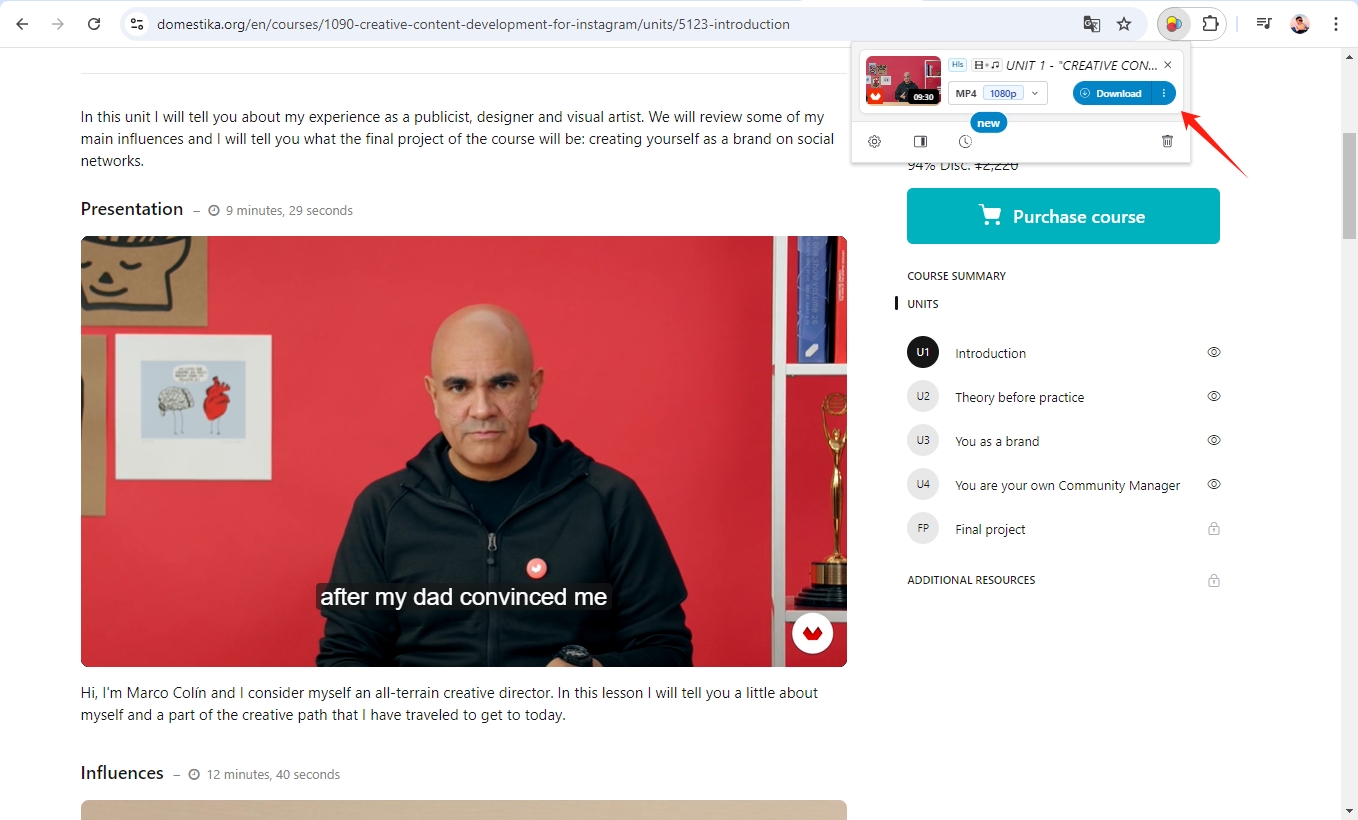
일부 Domestika 비디오는 암호화되어 있을 수 있으므로 이러한 확장 프로그램이 항상 작동하지는 않을 수 있습니다. 또한 브라우저 확장 프로그램은 때때로 보안 위험을 일으키거나 다른 브라우저 기능과 충돌할 수 있습니다.
3. Meget을 통한 고급 HD Domestika 코스 다운로드
고화질(HD) 화질로 Domestika 코스를 다운로드하기 위한 보다 진보적이고 안정적인 솔루션을 찾고 있다면, 매우 교육 플랫폼에서 비디오를 대량으로 다운로드하도록 설계된 전용 소프트웨어입니다. Meget은 전체 과정을 한 번에 다운로드하고 인기 있는 형식으로 변환하는 기능을 포함하여 여러 가지 장점을 제공하여 사용자가 최상의 품질로 비디오에 액세스할 수 있도록 보장합니다.
Domestika 코스를 다운로드하려면 매우 , 이 단계별 가이드를 따르세요:
1단계 : 다운로드 버튼을 클릭하여 귀하의 운영 체제(Windows 또는 Mac)에 맞는 Meget 버전을 다운로드하고 귀하의 기기에 설치하세요.
2단계 : Meget을 실행하고 “ 선호사항 ”Domestika에서 비디오를 다운로드하기 위해 가장 높은 품질과 적합한 형식을 선택합니다.

3단계 : Meget의 브라우저로 Domestika를 방문하고 귀하의 계정에 로그인한 후, 코스 페이지에서 다운로드하려는 비디오를 찾아 재생한 다음, 다운로드 버튼을 클릭하세요.
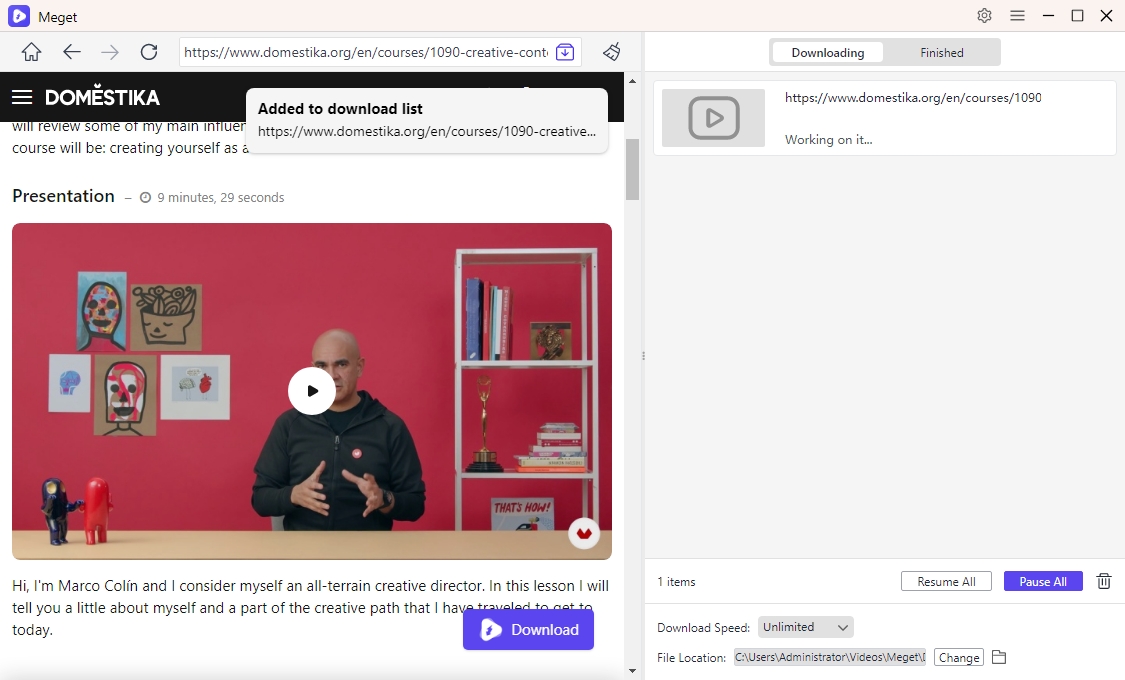
4단계 : 다운로드가 완료되면 Meget의 “ 완성된 ” 탭이나 설치 과정 중에 지정한 폴더에 저장합니다.
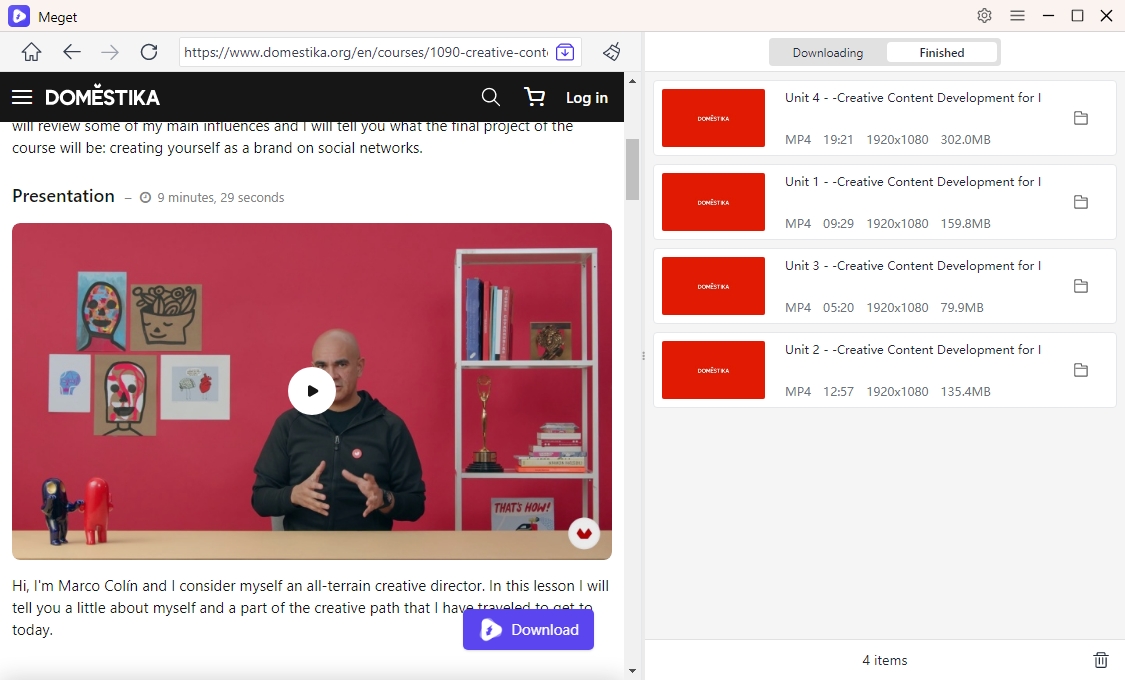
4. 결론
Domestika는 다양한 분야의 크리에이티브에게 도움이 될 수 있는 풍부한 교육 콘텐츠를 제공합니다. 이 플랫폼은 오프라인 시청을 위해 비디오를 다운로드하는 기본 제공 옵션을 제공하지 않지만 화면 녹화, 브라우저 확장 프로그램, 온라인 비디오 다운로더와 같은 몇 가지 해결 방법이 있습니다.
특히 Domestika에서 HD 비디오를 다운로드하기 위해 보다 고급 솔루션이 필요한 사람들을 위해 매우 최고의 옵션으로 돋보입니다. 전체 과정을 대량으로 다운로드하고, 자막을 지원하고, 고속 다운로드를 제공하는 Meget은 비디오 품질을 희생하지 않고도 Domestika 콘텐츠에 오프라인으로 액세스할 수 있도록 보장합니다.
Domestika 비디오를 효율적이고 최상의 해상도로 다운로드하는 것을 진지하게 생각하신다면, Meget을 한번 사용해 보실 것을 적극 권장합니다.
